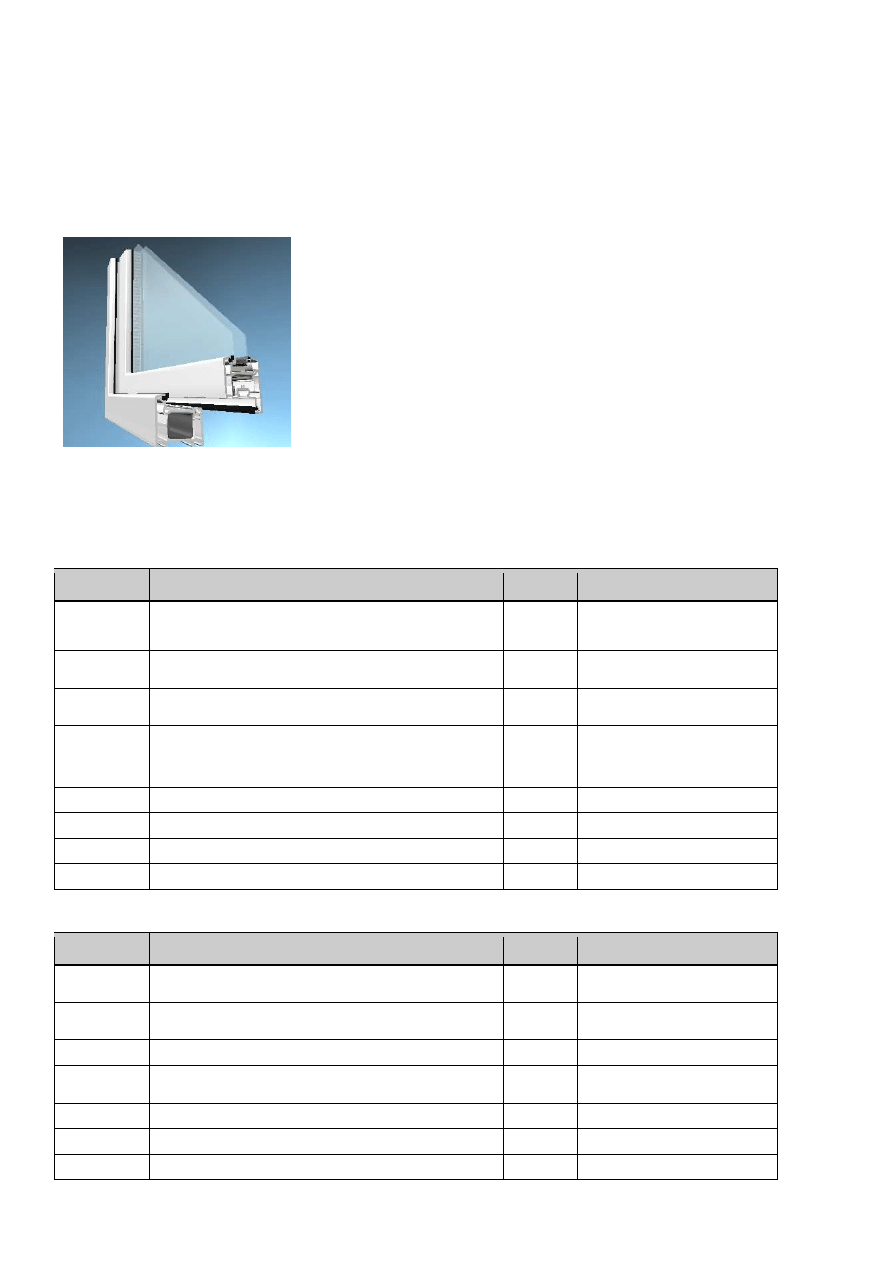
1
Instrukcja laboratoryjna iGrafx Process 2007 – ćwiczenie 1
Modelowanie procesu produkcyjnego oraz przeprowadzenie symulacji
Przykład 1 Proces produkcji okna jednoskrzydłowego
Założeniem przykładu było maksymalne uproszczenie procesu produkcyjnego, w celu ograniczenia czasu potrzebnego na
wykonanie jego modelu.
W skład uproszczonej struktury konstrukcyjnej okna wchodzą następujące
elementy:
٭
Rama, 1 kpl. :
•
profil z tworzywa sztucznego, 4 szt.
•
okucia, 1 kpl.
٭
skrzydło, 1 kpl. :
•
profil z tworzywa sztucznego, 4 szt.
•
zespół klamki, 1 kpl,
•
pozostałe okucia, 1 kpl.
٭
szyba zespolona, 1 kpl.
Rys. 1. Typowa konstrukcja okna z tworzywa sztucznego
Rama i skrzydło okna są zespołami 4 zgrzewanych elementów, które są cięte z jednego długiego profilu. Dodatkowe
założenia dotyczące poszczególnych operacji technicznych zamieszczono w tabelach 1, 2 i 3.
Tabela 1. Uproszczony proces technologiczny obróbki i montażu ramy
Nr operacji
Nazwa operacji
Tj [s]
Stanowisko robocze
1.10
Ci
ę
cie elementów
Ci
ę
cie 4 elementów ramy. Zakładamy,
ż
e elementy te s
ą
ci
ę
te z jednego
długiego profilu i czas całej operacji jest sum
ą
czasów ci
ę
cia elementów.
70
Piła dwugłowicowa
1.20
Wymiarowanie
Czas operacji wymiarowania czterech elementów
10
Piła dwugłowicowa
1.30
Frezowanie odwodnie
ń
Odwodnienia frezuje si
ę
tylko w jednym elemencie (dolnym) zespołu ramy
40
Frezarka
1.40
Zgrzewanie
W tej operacji 4 elementy składowe ł
ą
cz
ą
si
ę
na stałe w jedn
ą
ram
ę
.
Zakładamy,
ż
e mo
ż
liwe jest zgrzewanie na raz dwóch kompletów ram lub
skrzydeł (pojemno
ść
Zgrzewarki = 2)
210
Zgrzewarka
1.50
Czyszczenie
130
Czyszczarka
1.60
Monta
ż
uszczelek
120
Stół do monta
ż
u
1.70
Wiercenie otworów pod zawiasy
25
Stół do okuwania ram
1.80
Okuwanie
310
Stół do okuwania ram
Tabela 2. Uproszczony proces technologiczny obróbki i montażu skrzydła
Nr operacji
Nazwa operacji
Tj [s]
Stanowisko robocze
2.10
Ci
ę
cie elementów
odpowiednio do operacji 1.10
70
Piła dwugłowicowa
2.20
Wymiarowanie
odpowiednio do operacji 1.20
14
Piła dwugłowicowa
2.30
Monta
ż
klamki do kpl. skrzydła
30
Stół do klamkowania
2.40
Zgrzewanie
odpowiednio do operacji
1.40
210
Zgrzewarka
2.50
Czyszczenie
130
Czyszczarka
2.60
Monta
ż
uszczelek
70
Stół do monta
ż
u
2.70
Okuwanie
170
Stół do okuwania skrzydeł
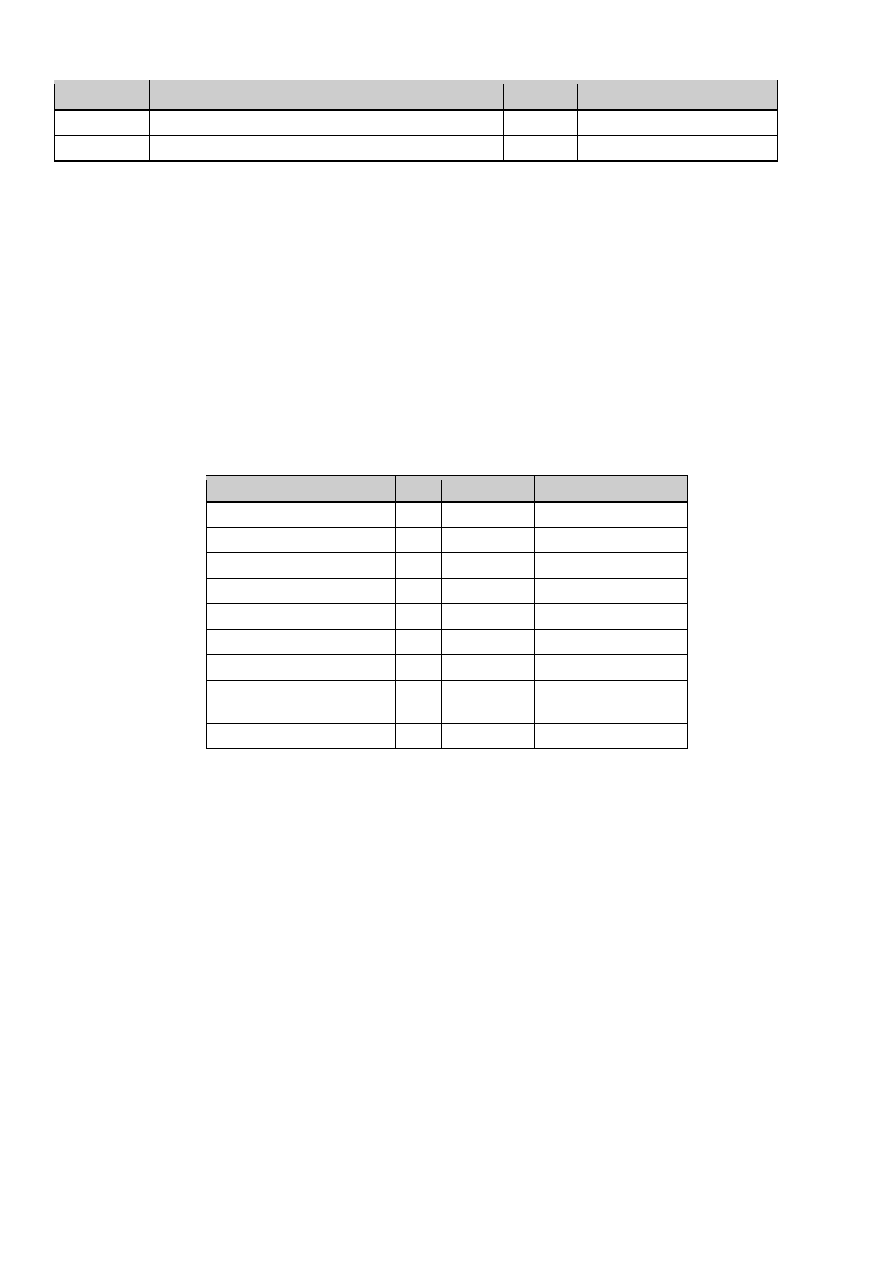
2
Tabela 3. Uproszczony proces technologiczny montażu okna
Nr operacji
Nazwa operacji
Tj [s]
Stanowisko robocze
3.10
Monta
ż
skrzydła do ramy
30
Stół do monta
ż
u ko
ń
cowego
3.20
Szklenie
100
Stół do monta
ż
u ko
ń
cowego
W procesach powyższych występują zasoby w postaci stanowisk roboczych. Są one przypisane do trzech
wydziałów:
٭
Obróbka profili,
٭
Zgrzewanie,
٭
Montaż końcowy.
Do obsługi każdego stanowiska pracy potrzebny jest dodatkowo operator. Zakładamy, że:
٭
dostępny jest tylko jeden typ operatora (w modelu iGrafx będziemy używać predefiniowanego zasobu o
nazwie Pracownik-Uczestnik),
٭
stanowisko robocze "Zgrzewarka" może zgrzewać dwa komplety ram lub okien jednocześnie.
Pełna tabela dostępnych zasobów wraz z ich kosztem i wydziałem jest przedstawiona poniżej (tabela 4).
Tabela 4. Zestawienie dostępnych zasobów
Nazwa zasobu
Ilo
ść
Koszt [zł/h]
Wydział
Piła dwugłowicowa
1
1,5
Obróbka profili
Frezarka
1
3
Obróbka profili
Zgrzewarka
1
2,5
Zgrzewanie
Czyszczarka
1
5
Zgrzewanie
Stół do monta
ż
u
1
-
Monta
ż
ko
ń
cowy
Stół do okuwania
1
-
Monta
ż
ko
ń
cowy
Stół do klamkowania
1
-
Obróbka profili
Stół do monta
ż
u
ko
ń
cowego
1
-
Monta
ż
ko
ń
cowy
Worker
4
10
Monta
ż
ko
ń
cowy
W czasie trwania symulacji musimy wytworzyć 1000 szt. okien w partiach produkcyjnych po 20 sztuk.
Wstępnie zakładamy, że będziemy produkować dziennie 2 partie produkcyjne czyli okres bezczynności dla
generatora wyniesie 4 godziny.
1.
Wykonaj model procesu.
a)
Korzystając z przycisków znajdujących się na pasku narzędzi po lewej stronie okna dodaj poszczególne działy oraz
operacje technologiczne zgodnie z informacjami podanymi powyżej.
(Patrz INSTRUKCJA OBSŁUGI PROGRAMU IGrafx str. 2-4)
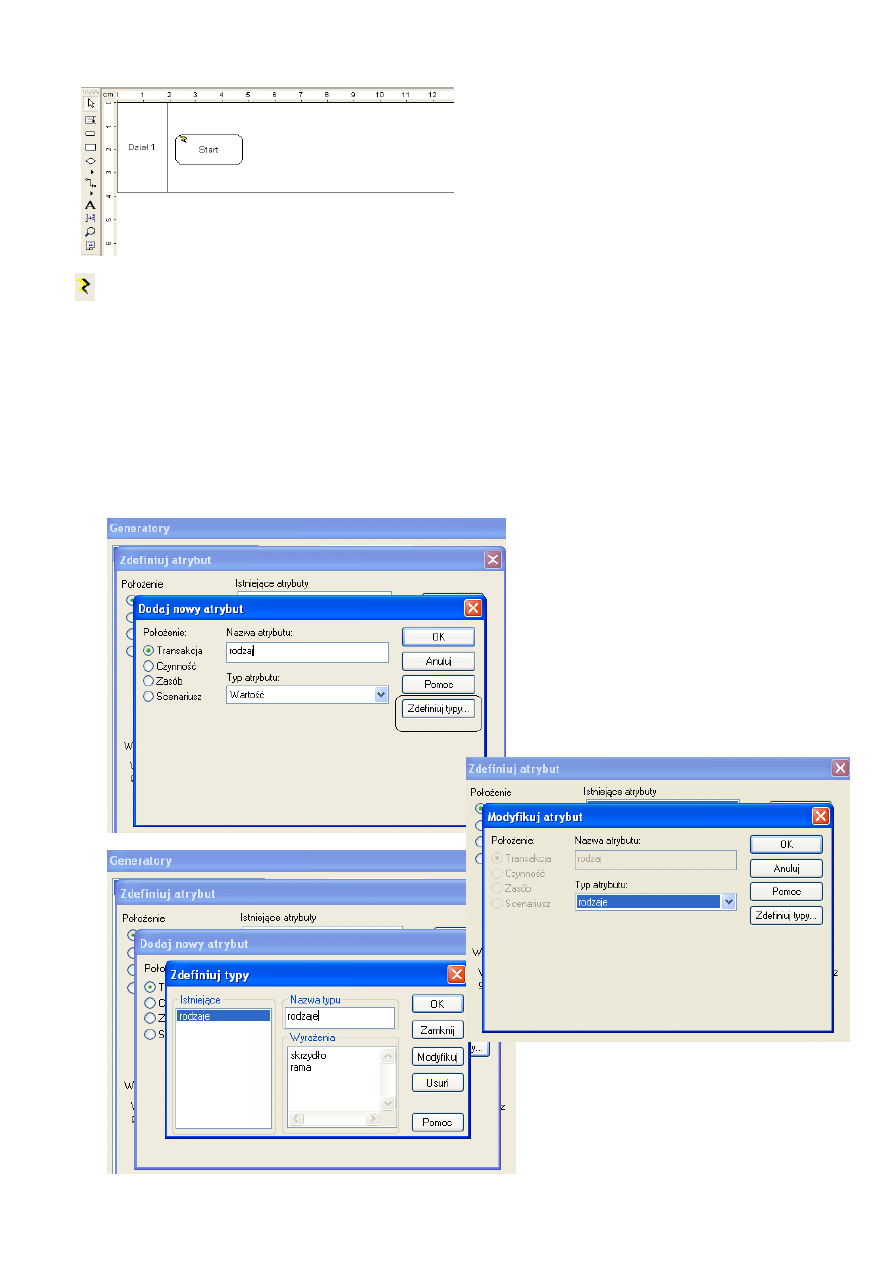
3
Po
ukończeniu
realizacji
punktu
a)
poproś
prowadzącego o arkusz do sprawdzenia poprawności
modelu.
b)
Zdefiniuj niezbędne do modelu atrybuty. Określ ustawienia dla generatora zgodnie z wytycznymi. Przydziel
atrybuty i ich wartości.
Atrybuty w programie iGrafx służą do nadawania pewnej charakterystyki transakcjom. Transakcja jest to
obiekt(y), który opuszcza daną czynność i podąża wytyczonymi liniami do wejścia kolejnej czynności. Transakcje
są wprowadzane do procesu przez Generatory.
•
Zakładka Inicjalizacja atrybutu (Patrz INSTRUKCJA OBSŁUGI PROGRAMU IGrafx str. 16):
Krok 1 - zdefiniuj atrybut: kliknij ikonę „x=” następnie Krok 2- kliknij „dodaj” Krok 3 Nazwa atrybutu:
Rodzaj następnie Krok 4 - „Zdefiniuj typy” „nazwa typu”: Rodzaje; Wyrażenia: Skrzydło, Rama.
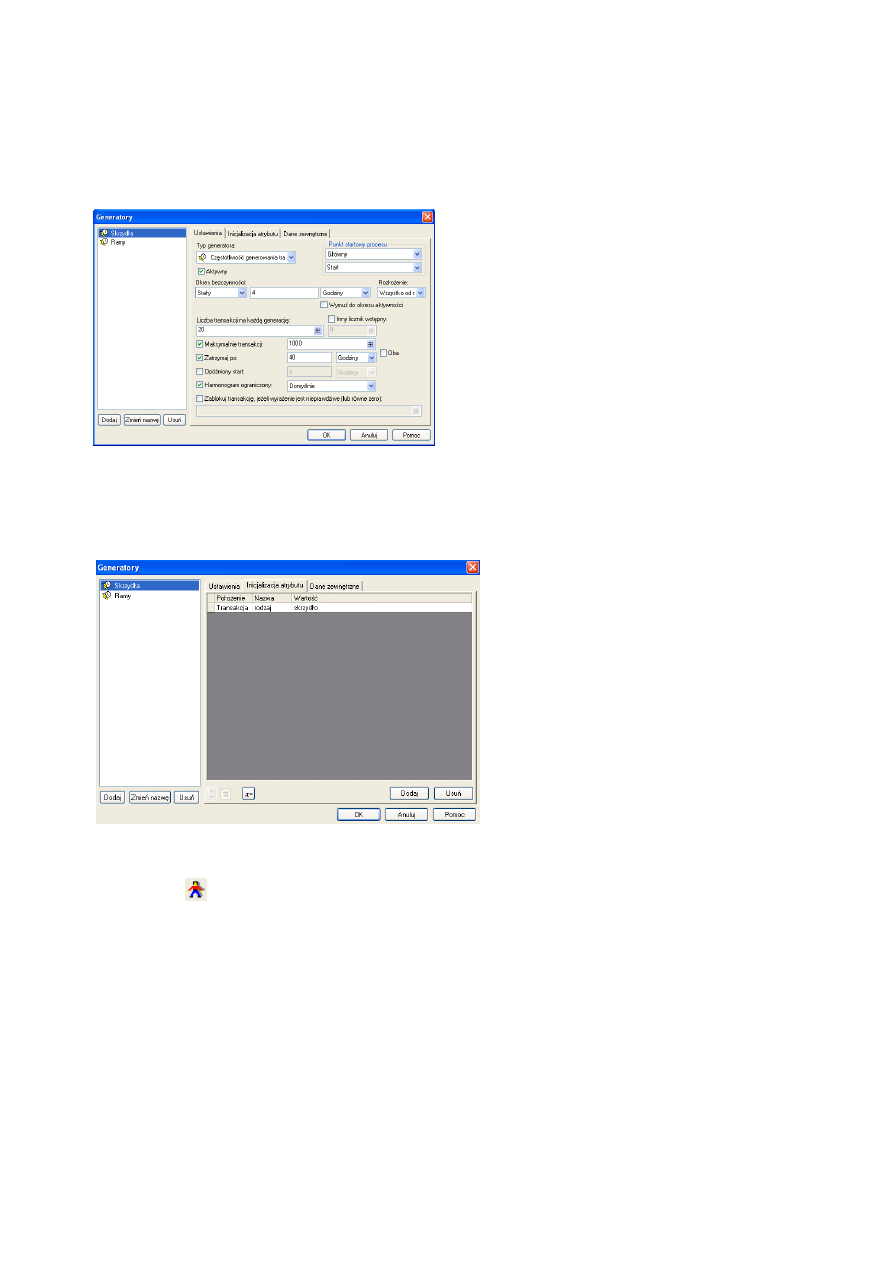
4
•
Zakładka Ustawienia (Patrz INSTRUKCJA OBSŁUGI PROGRAMU IGrafx str. 13-15):
Generatory: Skrzydła , Ramy. W obu przypadkach typ generatora: Częstotliwość generowania transakcji,
okres bezczynności stały równy 4 godziny, liczba transakcji na każdą generację 20. Maksymalna liczba
transakcji 1000.
•
Zakładka Inicjalizacja atrybutu
Wybierz odpowiednie wartości dla Skrzydła i Ramy. Kliknij Dodaj i wybierz odpowiednio dla generatora
Skrzydła wartość „Skrzydło”, a dla generatora ramy „Rama”
c)
Zdefiniuj zasoby zgodnie z danymi zawartymi w tabelach.
(Patrz INSTRUKCJA OBSŁUGI PROGRAMU IGrafx str. 6-7)
Użyj przycisku
, następnie:
•
dodaj kolejno elementy wyposażenia hali produkcyjnej Tabela 4,
•
podaj stawkę godzinową za ich wykorzystanie zgodnie z danymi zawartymi w tabeli 4,
•
przydziel odpowiednią liczbę pracowników do poszczególnych działów (Obróbka profili: Uczestnik
Licznik (2) pracowników; Zgrzewanie: (1) pracownik; Montaż końcowy (1) pracownik).
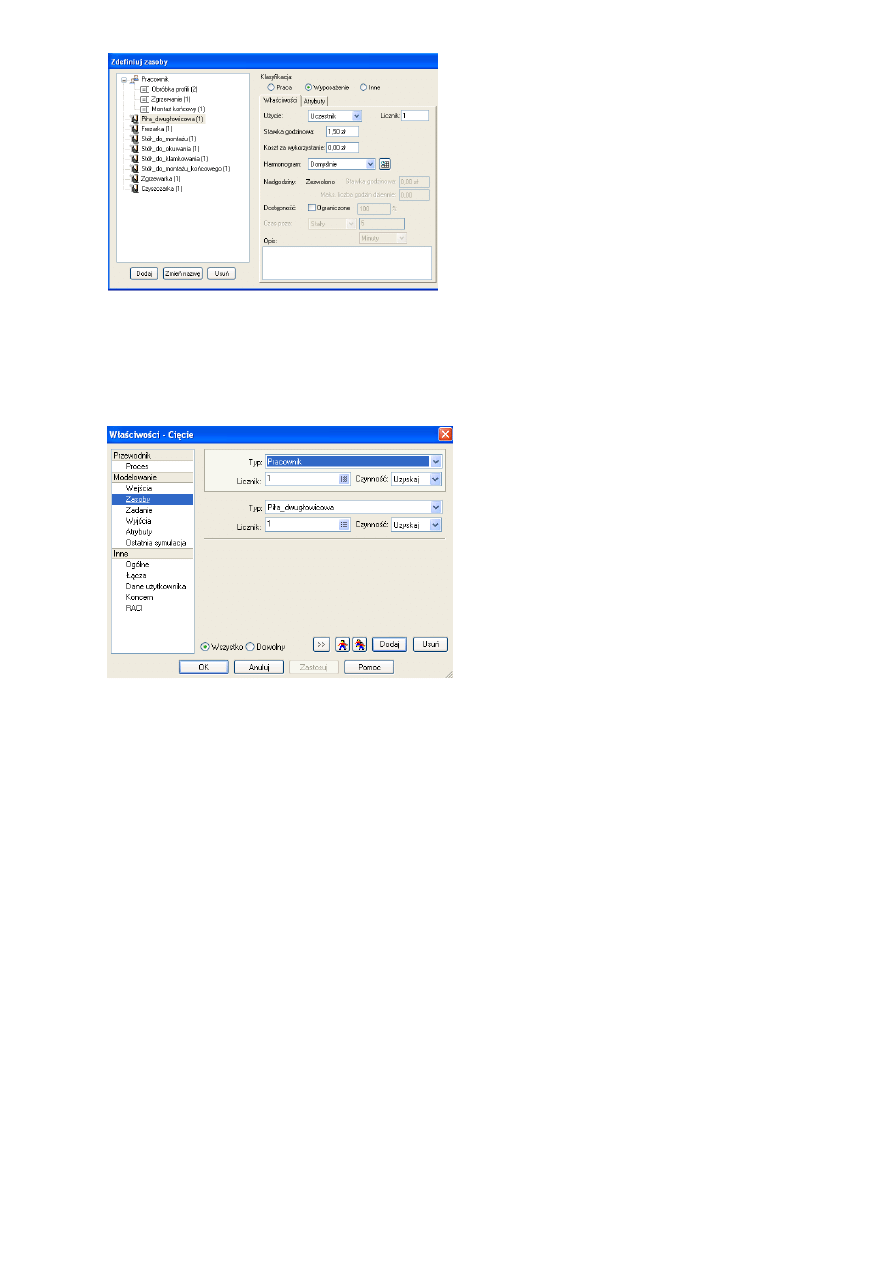
5
Przydziel zasoby do poszczególnych operacji (czynności) realizowanych na stanowiskach. (Patrz INSTRUKCJA
OBSŁUGI PROGRAMU IGrafx str. 8-9)
Dwukrotnie kliknij w element modelu będący symbolem danej operacji. W oknie Właściwości kliknij Zasoby, a
następnie przydziel do każdej operacji urządzenie do jej realizacji oraz pracownika. Zasoby wybieramy z listy w
oknie Typ. Aby dodać kolejny zasób klikamy Dodaj.
d)
Wprowadź odpowiednie ustawienia właściwości dla poszczególnych czynności procesu zgodnie z danymi
podanymi w tabeli. Pamiętaj że:
•
Dla czynności decyzyjnych (patrz INSTRUKCJA OBSŁUGI PROGRAMU IGrafx str. 11-12)
w zakładce Wyjścia wybierz Decyzja; Tekst wybierz Rodzaje; Wyrażenie wpisz Rodzaj. Jeżeli strzałki
na diagramie zostały podpisane odwrotnie należy zamienić ich punkty docelowe.
•
Dla każdej czynności, z wyjątkiem czynności decyzyjnych, w zakładce Zadanie określ czas trwania
danej czynności. INSTRUKCJA OBSŁUGI PROGRAMU IGrafx str. 9-10. Jeżeli czas jest
jednakowy dla obu wartości atrybutu wybierz Praca, Stały i wpisz odpowiednią wartość. Pamiętaj aby
wybrać właściwą jednostkę czasu (w omawianym przykładzie sekundy).
•
Jeżeli czas trwania czynności różni się w zależności od wartości atrybutu należy wybrać Praca,
Wyrażenie i wpisać odpowiednie wyrażenie. Dla czynności Wymiarowanie jest to następujący warunek:
If( Rodzaj = Skrzydło; 14; 10) zgodnie z danymi zawartymi w tabelach 1 i 2. Analogicznie należy
określić warunek dla pozostałych operacji, których czas nie jest jednakowy dla ramy i skrzydła.
•
INSTRUKCJA OBSŁUGI PROGRAMU IGrafx str. 11. Dla czynności Cięcie zakładka Zadanie,
zakładka Po zakończeniu wybierz Duplikat; wpisz Licznik: 4. To ustawienie pozwoli wygenerować
odpowiednią liczbę transakcji. Z 1 kawałka materiału po realizacji czynności Cięcie powstaną 4 kawałki
materiału.
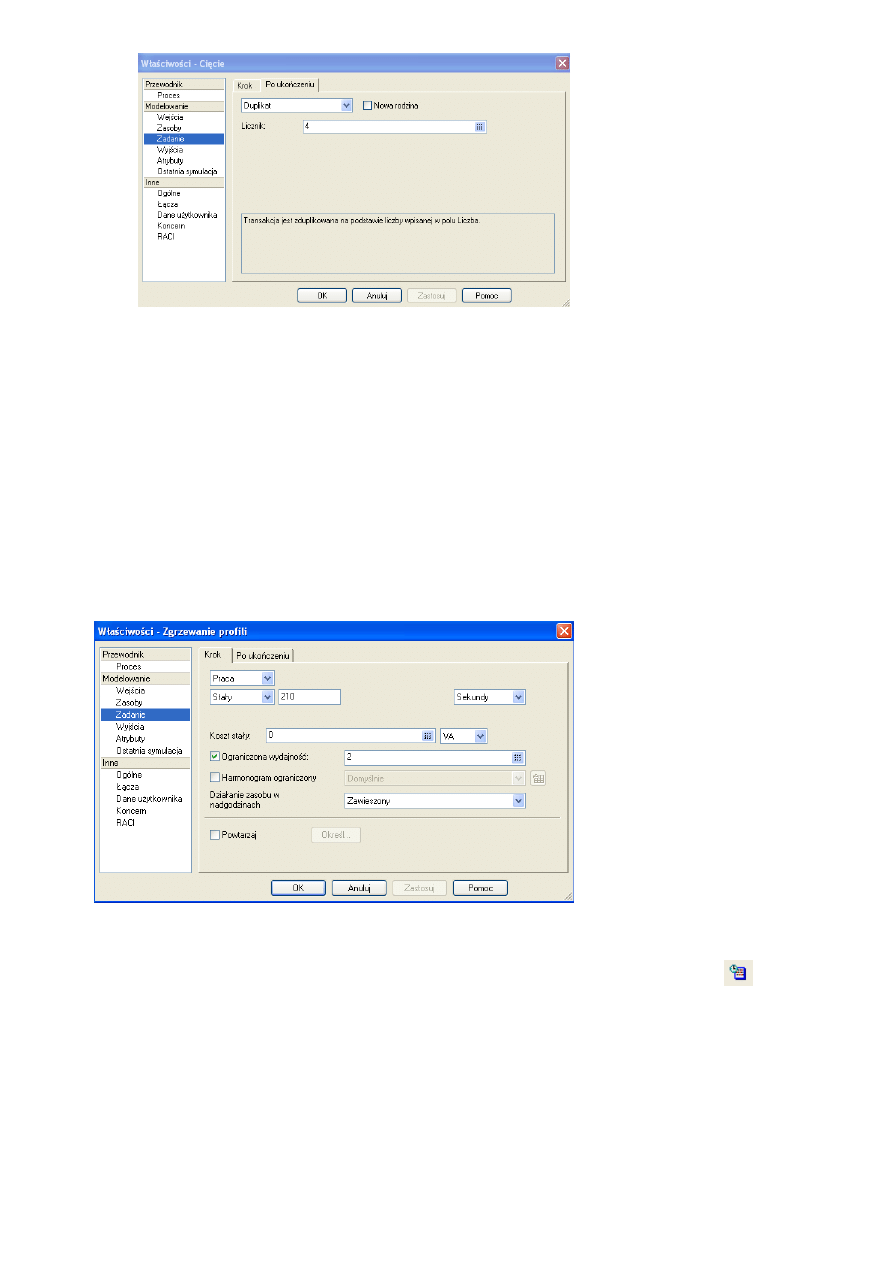
6
INSTRUKCJA OBSŁUGI PROGRAMU IGrafx str. 7-8
•
Dla czynności frezowanie odwodnień oraz montaż klamki należy zaznaczyć w zakładce Wejście wybierz Wsad,
Cała rodzina, żeby w procesie zgrzewania nie doszło do wymieszania się elementów Skrzydeł i Ram.
•
Dla czynności zgrzewanie profili w zakładce Wejście wybierz Dołącz Cała rodzina, aby nie pozostały elementy
ram/skrzydeł nie połączone podczas zgrzewania.
•
Dla czynności montaż skrzydła do ramy w zakładce Wejścia wybierz Dołącz, Według składowej atrybutu tak
ż
eby montowano 1 skrzydło z 1 ramą. Gdyby nie przestrzegano wartości atrybutu podczas montażu mogłoby
dojść do łączenia ze sobą 2 skrzydeł lub 2 ram.
•
Zgodnie z Tabela 1 pojemność zgrzewarki wynosi 2. Aby uwzględnić to w modelu należy w zakładce Zadanie
zaznaczyć Ograniczona wydajność: 2.
.
e)
Wykonaj symulację dla zbudowanego modelu (Patrz: INSTRUKCJA OBSŁUGI PROGRAMU IGrafx str. 17)
Aby dane z kilku kolejnych symulacji zostały zawarte w jednym raporcie należy używając przycisku
Ustawienia
przebiegu w zakładce Inicjalizacja/raporty zaznaczyć Dodaj do raportu. Jeżeli chcemy dane z kolejnych symulacji
przechowywać w osobnych raportach należy wybrać Utwórz nowy raport, a następnie nadać nazwę nowego raportu
przed realizacją kolejnej symulacji.
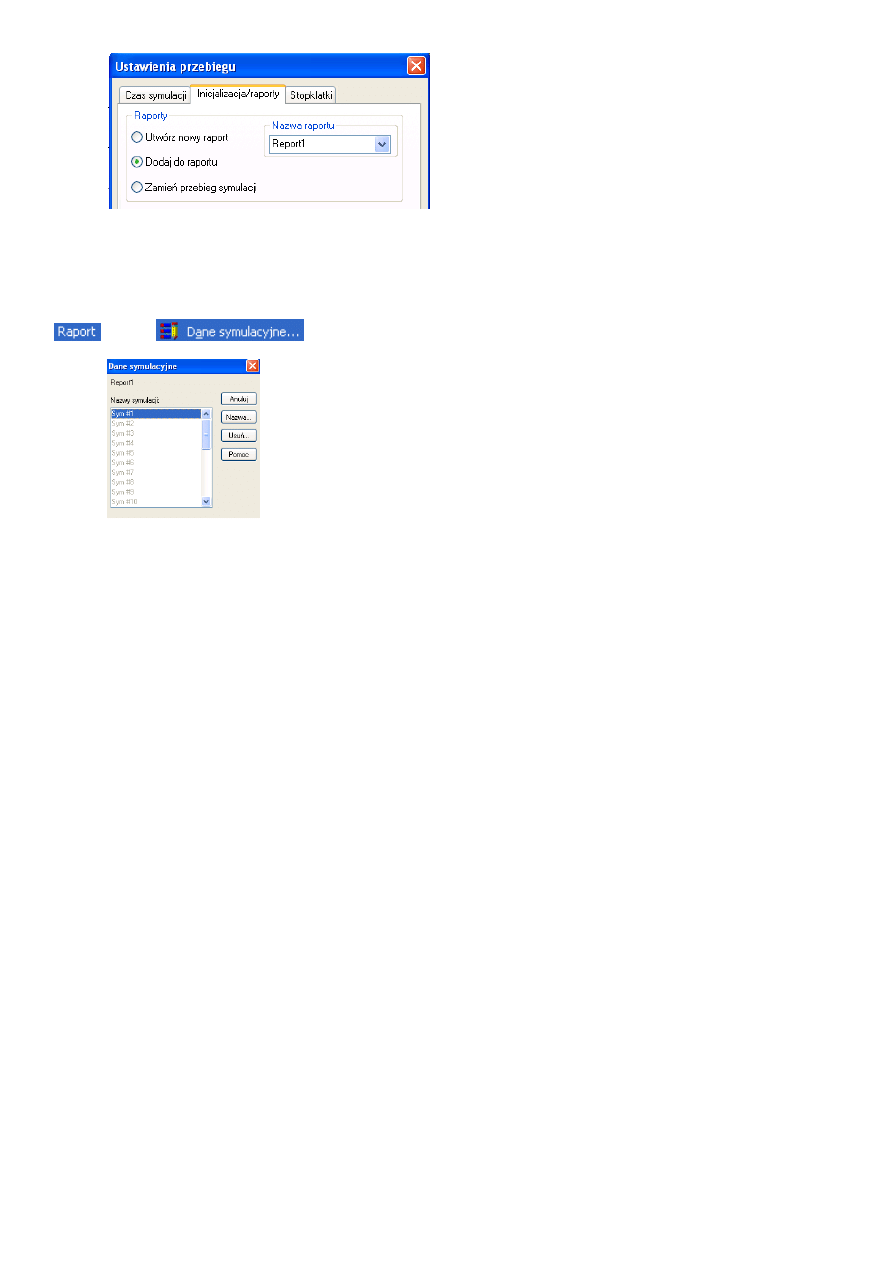
7
f)
Zapoznaj się z zawartością raportu (Patrz: INSTRUKCJA OBSŁUGI PROGRAMU IGrafx str. 17-19)
Aby zmienić nazwę symulacji lub zawartość raportu gdy jest on wyświetlany należy na pasku narzędzi rozwinąć
kliknąć
i dokonać niezbędnych modyfikacji w oknie Dane symulacyjne.
Zadanie 1
Wykonaj kolejne symulacje zmieniając ustawienia w celu:
1.
Optymalizacji zamówień materiałów (profili i szyb zespolonych). Dążymy do minimalizacji przestojów
w produkcji. Zmieniamy ustawienia dla Generatora.
2.
Odpowiedniego rozmieszczenia operatorów (być może zatrudniamy dodatkowych). Dążymy do
minimalizacji czasu i kosztów produkcji.
W obu zadaniach kryterium optymalizacji jest minimalizacja średniego czasu cyklu oraz jednostkowego
kosztu produkcji okna. Parametrami zmiennymi będą:
٭
czasy i wielkości dostaw materiałów (profili i szyb zespolonych),
٭
ilość i rozmieszczenie operatorów,
٭
wielkość partii produkcyjnej i częstotliwość jej produkcji.
Czasy transportu pomijamy.
Wyszukiwarka
Podobne podstrony:
instrukcja 06, sem 3, Podstawy elektrotechniki i elektroniki, Laboratoria, instrukcje do cwiczen 201
instrukcja 09, sem 3, Podstawy elektrotechniki i elektroniki, Laboratoria, instrukcje do cwiczen 201
instrukcja 01, sem 3, Podstawy elektrotechniki i elektroniki, Laboratoria, instrukcje do cwiczen 201
instrukcja 03, sem 3, Podstawy elektrotechniki i elektroniki, Laboratoria, instrukcje do cwiczen 201
instrukcja 04, sem 3, Podstawy elektrotechniki i elektroniki, Laboratoria, instrukcje do cwiczen 201
instrukcja 08, sem 3, Podstawy elektrotechniki i elektroniki, Laboratoria, instrukcje do cwiczen 201
instrukcja 02, sem 3, Podstawy elektrotechniki i elektroniki, Laboratoria, instrukcje do cwiczen 201
ASA ćwiczenie 2011 (1), Technologia Żywności, Chemiczna Analiza Instrumentalna, Ćwiczenia
instrukcja 06, sem 3, Podstawy elektrotechniki i elektroniki, Laboratoria, instrukcje do cwiczen 201
instrukcja cwiczenie 7
Instruktaz cwiczen domowych Sc,Thdex
cwwo27 word 2007 pl cwiczenia p Nieznany
Excel 2007 PL cwiczenia praktyczne cwex27
AutoCAD Civil 3D 2007 Stopień I ćwiczenia Procad
instrukcja cwiczenie 6
Ćwiczenia semestr VI, Lekarski GUMed, III rok, INTERNA, PLAN WYKŁADÓW I ĆWICZEŃ 2011
LAB instrukcje, Ćwiczenie 13, Przebieg _wiczenia:
więcej podobnych podstron